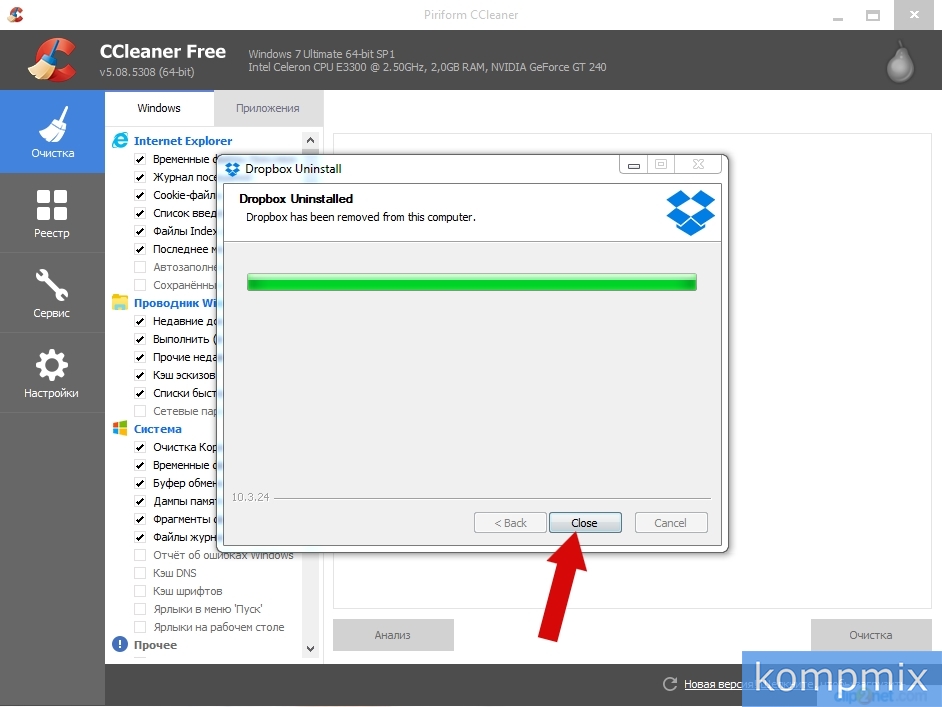Не редко пользователи сталкиваются с такой необходимостью, как удаление программы. Стоит отметить, что удалив ярлык программы на Рабочем столе или просто удалив папку с данными программы Вы не удалите ее с компьютера, как это может показаться неопытному пользователю. Такая программа продолжает свою «работу», так как некоторые ее часть могут располагаться в других местах. Без полного удаления программы она будет продолжать занимать место в памяти компьютера и затруднять его работу. В этой пошаговой инструкции с фотографиями Вы узнаете, как полностью удалить программу Dropbox с компьютера.
- Как удалить программу Dropbox с компьютера OC Windows 7
- Как удалить программу Dropbox при помощи программы CCleaner
Шаг 1
Как удалить программу Dropbox с компьютера OC Windows 7
Начните с нажатия кнопки «Пуск», затем кликните «Панель управления».
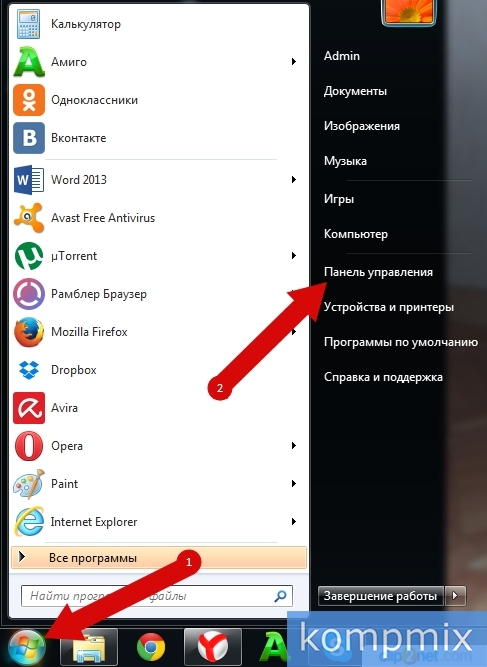 Шаг 2
Шаг 2
Далее нажмите «Удаление программы».
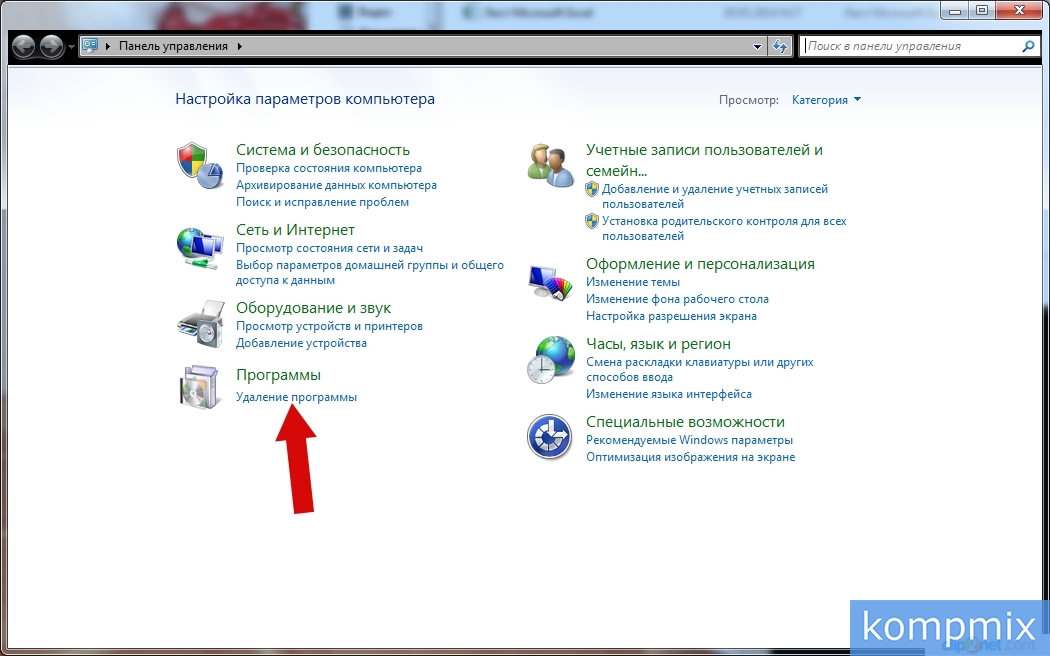 Шаг 3
Шаг 3
Теперь в списке программ находим «Dropbox» и кликнем по ней один раз левой кнопкой мыши, что сделает строку «Активной», затем нажмите кнопку «Удалить».
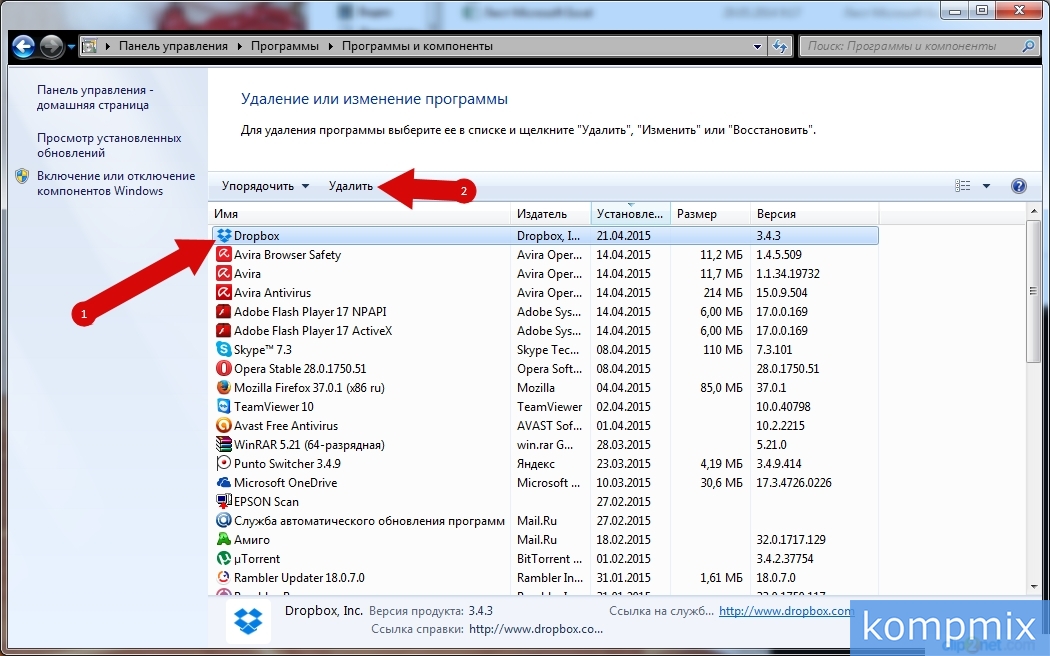 Шаг 4
Шаг 4
В диалоговом окне «Dropbox удаление» нажмите кнопку «Удалить».
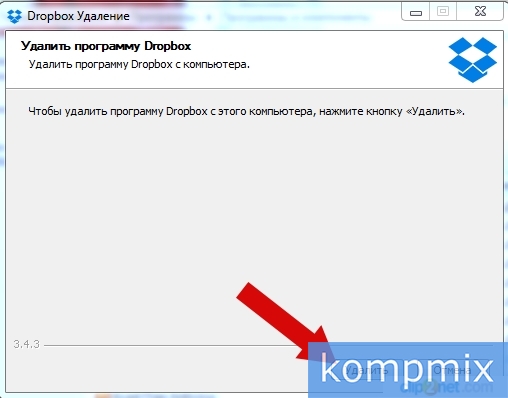 Шаг 5
Шаг 5
Программа удалена, для выхода из мастера установки нажмите кнопку «Закрыть».
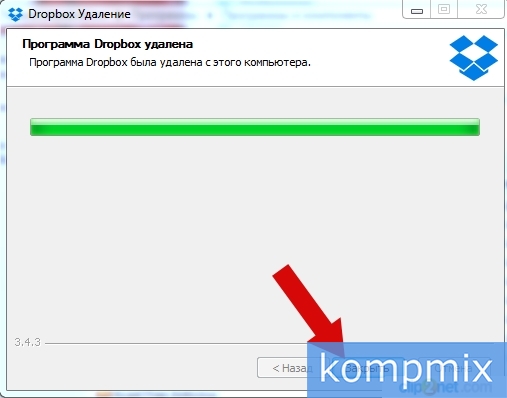 Шаг 6
Шаг 6
Как удалить программу Dropbox при помощи программы CCleaner
Загружаем программу дважды кликнув левой кнопкой мыши по ярлыку на Рабочем столе.
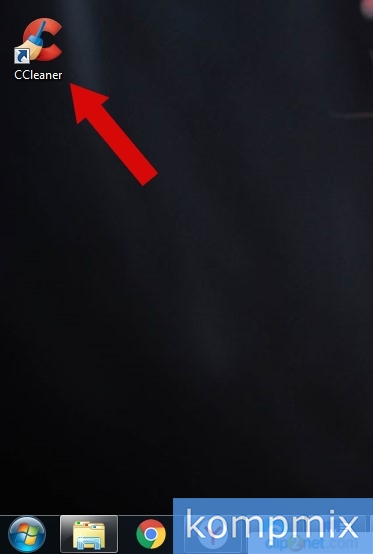 Шаг 7
Шаг 7
Перейдите в блок «Сервис». Во вкладке «Удаление программ» выберите ту, которая подлежит удалению и щелкните по ее названию левой кнопкой мыши. Затем нажмите кнопку «Деинсталляция».
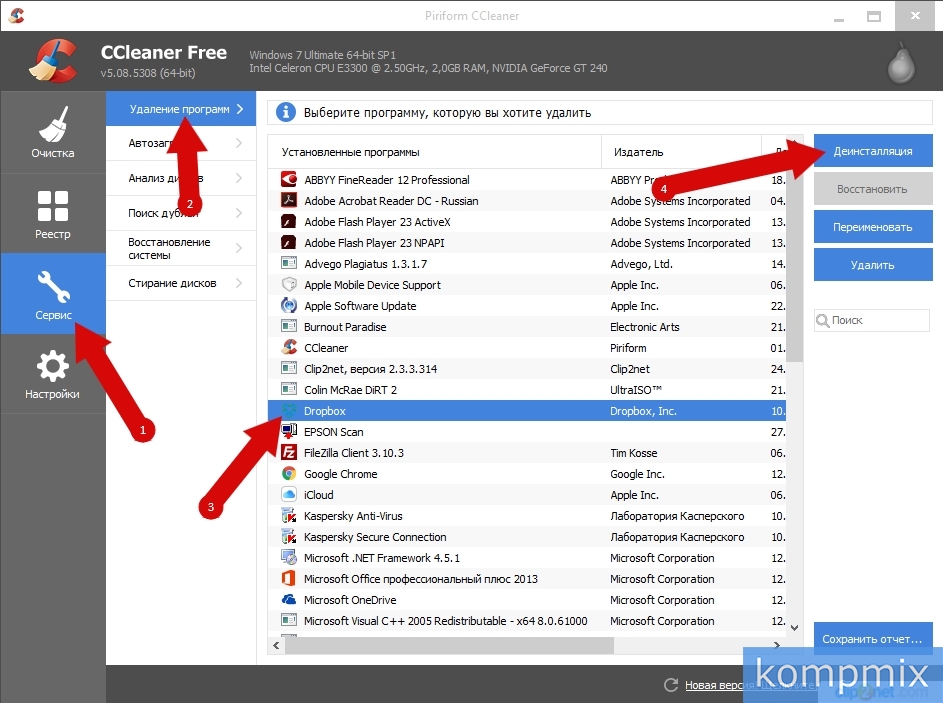 Шаг 8
Шаг 8
В открывшемся окне «Dropbox Uninstall» нажмите кнопку «Uninstall» («Удалить»).
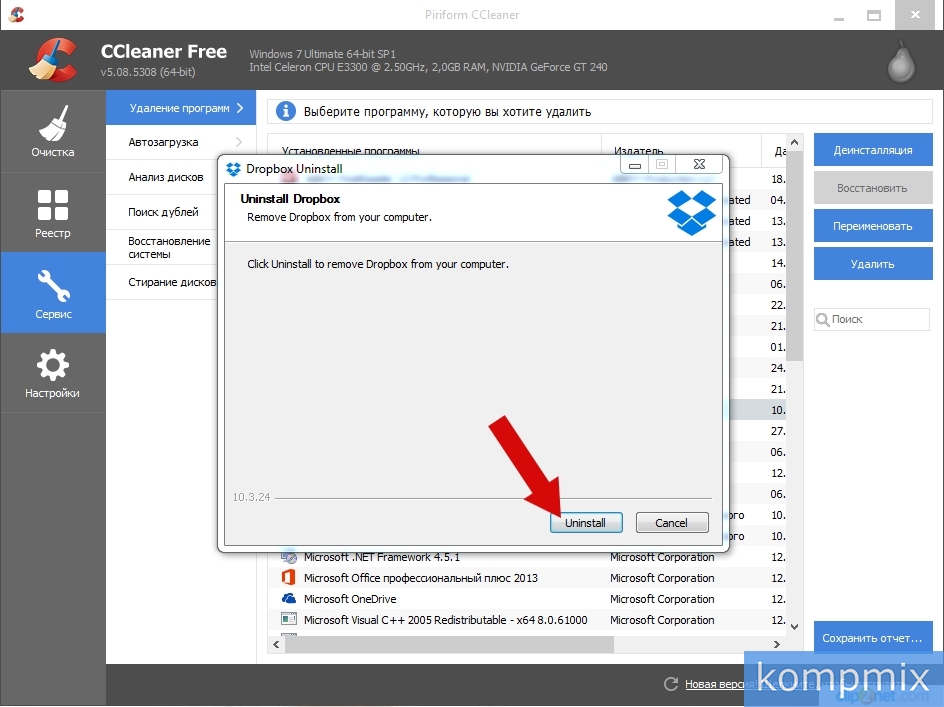 Шаг 9
Шаг 9
Программа удалена, для завершения жмем кнопку «Close» («Закрыть»). Если информация оказалась Вам полезной – жмите Спасибо!